محرر فيديو مفيد وفعال لتفتيح الفيديو
قد يكون مقطع الفيديو الذي سجلته أو تنزيله عبر الإنترنت أحيانًا غامقًا جدًا بحيث يتعذر مشاهدته. هل تحاول البحث عن أفضل حل وكيف تجعلها أكثر وضوحًا؟ لحسن الحظ ، يمكن لمستخدمي Windows و Android و iPhone تفتيح الأفلام باستخدام العديد سطع تطبيقات الفيديو. تتيح لك العديد من هذه التطبيقات إنتاج أفلام واضحة واحترافية ، بل إن بعضها يوفر لك أدوات تحرير إضافية وتأثيرات ممتعة. هناك العديد من البرامج الممتازة لإضاءة الأفلام ، ولكن قد يكون من الصعب فرزها جميعًا واختيار البرنامج الذي تريد استخدامه. لمساعدتك في اتخاذ قرار أكثر واقعية ، قمنا بتجميع قائمة بأفضل التطبيقات لإضفاء السطوع على مقاطع الفيديو على أجهزة Windows و Android و iPhone التي يمكنك تجربتها.

محتوى الصفحة
الجزء 1: أفضل تطبيق لتفتيح الفيديو على Windows
أفضل تطبيق لتفتيح الفيديو باستخدام Windows هو محول الفيديو فيدمور. يتيح لك هذا التطبيق تفتيح الفيديو بأكثر الطرق وضوحًا. إنه يوفر واجهة سهلة الفهم تعود بالنفع على جميع المستخدمين. باستخدام أداة Color Correction Tool ، يمكن الاعتماد على هذه الأداة غير المتصلة بالإنترنت لضبط سطوع الفيديو الخاص بك. بناءً على النتيجة المرجوة ، يمكنك تغيير سطوع الفيديو الخاص بك. بصرف النظر عن السطوع ، يمكنك أيضًا ضبط تشبع الفيديو وتدرجه وتباينه ، خاصة إذا كنت تريد تغيير لون الفيديو وتحسينه.
الايجابيات
- يمكنه ضبط لون الفيديو ، بما في ذلك السطوع والتشبع والتباين ودرجة اللون.
- إنه يوفر عملية تصدير سلسة.
- يمكنك تحويل العديد من تنسيقات الفيديو ، مثل MOV و AVI و FLV و MKV و WMV و MP4 والمزيد.
- يحتوي على واجهة سهلة الاستخدام ومناسبة للمستخدمين غير المحترفين.
- الإجراءات مباشرة.
- لديها المزيد من الميزات الرائعة.
سلبيات
- للاستمتاع بمزيد من الميزات الرائعة ، احصل على النسخة المدفوعة.
الخطوة 1: تحميل محول الفيديو فيدمور على Windows الخاص بك عن طريق النقر فوق زر التنزيل أدناه. يمكنك أيضًا تنزيل إصدار Mac. بعد التثبيت ، قم بتشغيل التطبيق.
الخطوة 2: انتقل إلى صندوق الأدوات لوحة وانقر فوق تصحيح الألوان أداة. هذه هي الأداة التي ستستخدمها لتفتيح الفيديو الخاص بك.

الخطوه 3: بعد ذلك ، ستظهر واجهة أخرى على الشاشة. انقر فوق الرمز + لرؤية مجلداتك واختر ملف الفيديو الذي تريد تفتيحه.
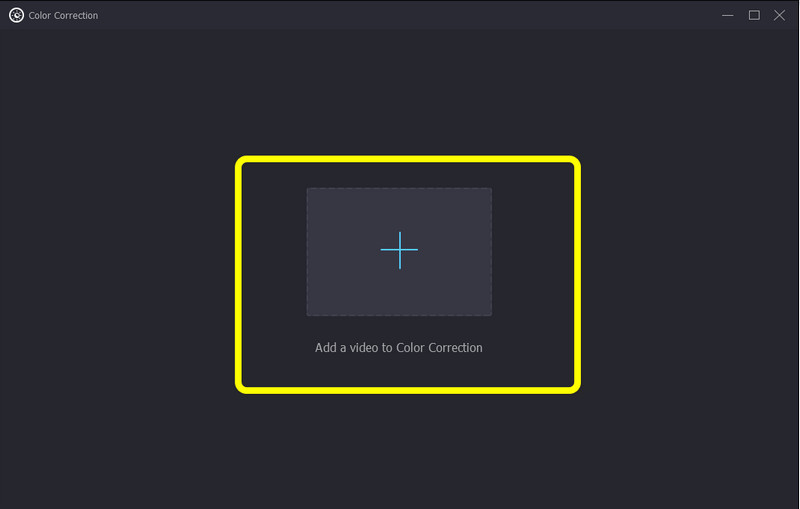
الخطوة الرابعة: إذا كنت قد أضفت مقطع الفيديو الخاص بك بالفعل ، فانتقل إلى الشريط المنزلق لخيار السطوع في أسفل يمين الواجهة. انقل الشريط المنزلق من المركز إلى اليمين لتفتيح الفيديو الخاص بك.

الخطوة الخامسة: بخلاف تغيير سطوع الفيديو الخاص بك ، يمكنك أيضًا تغيير معدل إطارات الفيديو ووضع التكبير / التصغير والتشفير والدقة وتغيير تنسيق الفيديو المطلوب بالنقر فوق الزر انتاج | إعدادات. بعد ذلك ، قم بتغيير جميع المعلمات بناءً على تفضيلاتك. ثم اضغط حسنا.
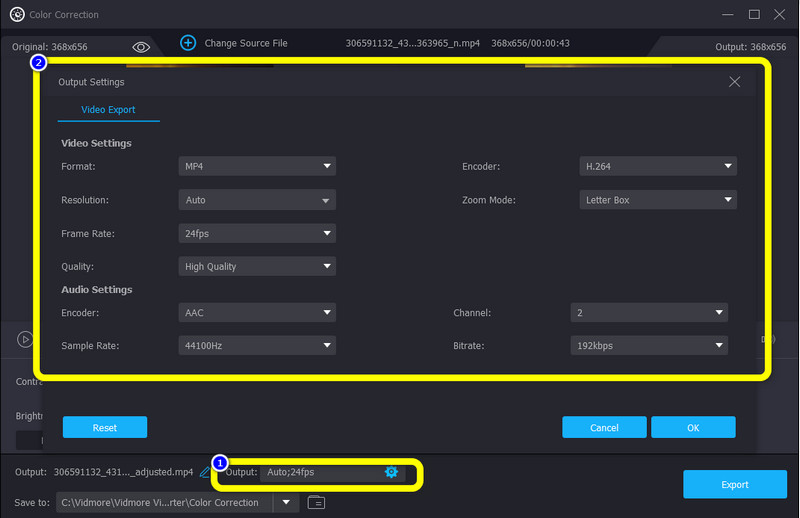
الخطوة السادسة: بالنسبة للخطوة الأخيرة ، إذا كنت راضيًا عن نتائج مقطع الفيديو الخاص بك ، فيمكنك حفظ مخرجاتك عن طريق الضغط على ملف تصدير زر. انتظر عملية التصدير واحفظ الفيديو الخاص بك في موقع الملف المطلوب.
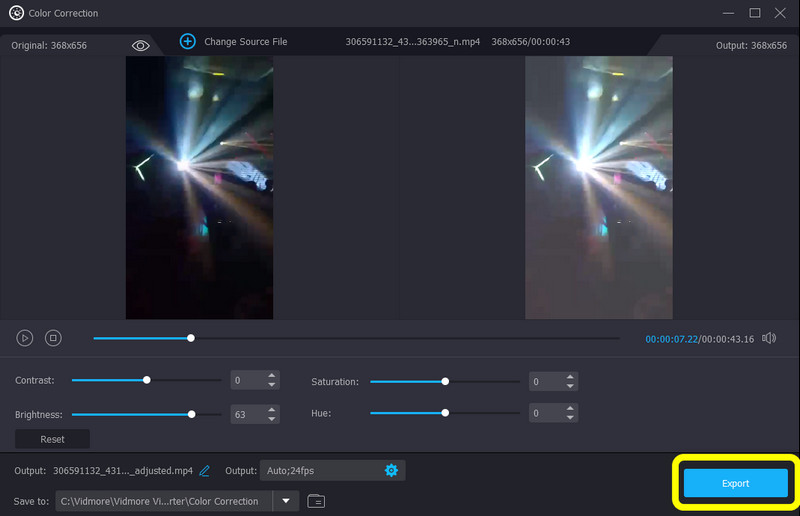
الجزء 2: تفتيح مقطع فيديو باستخدام Android
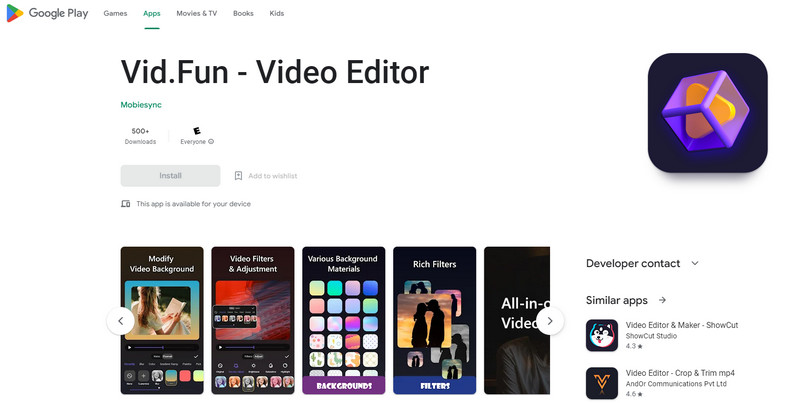
أحد أفضل تطبيقات الفيديو الأكثر سطوعًا على Android هو Vid.Fun - محرر الفيديو. باستخدام هذا التطبيق ، يمكنك التأكد من أن الفيديو الداكن الخاص بك يمكن تحسينه عن طريق ضبط سطوع الفيديو الخاص بك. أيضا ، هذا التطبيق مثالي للمبتدئين. يحتوي على إجراء بسيط لتحرير الفيديو وواجهة مفهومة غير مربكة. علاوة على ذلك ، تتوفر ميزات تحرير الفيديو الشاملة على Vid.Fun. يمكّنك من تحرير مقاطع الفيديو الأصلية وتخصيصها وإنتاجها. يتم تضمين تقليم الفيديو ، واقتصاص الصورة ، وتدوير الفيديو ، وتغيير الخلفية ، وتعديل الفيديو ، ومرشحات الفيديو ، ووظائف أخرى في ميزات هذا التطبيق.
الايجابيات
- مناسب للمستخدمين غير المحترفين.
- إنه يوفر واجهة سهلة الاستخدام.
- موثوقة في تحسين سطوع الفيديو.
سلبيات
- بعض الميزات محيرة.
- في بعض الأحيان لا يعمل التطبيق بشكل جيد.
الجزء 3: سطع مقطع فيديو باستخدام iPhone

إذا كنت تبحث عن تطبيق رائع لتفتيح مقطع فيديو باستخدام iPhone ، فاستخدم VideoLeap. إنه محرر فيديو رائع لجميع المستخدمين: المستخدمون المحترفون وغير المحترفين الذين يرغبون في إنشاء مقاطع فيديو للترفيه عن الأصدقاء أو للأصدقاء الجادين مثل الأعمال والتسويق والعروض الترويجية والإعلانات والمزيد. لذلك ، يمكنك استخدام Video Leap لتحرير وإضفاء السطوع على الفيلم الخاص بك لإنشاء مقاطع فيديو بأعلى جودة. ومع ذلك ، فإن هذا التطبيق ليس مجانيًا بنسبة 100%. يمكنه فقط تقديم نسخة مجانية ذات ميزات محدودة. إذا كنت ترغب في الاستفادة من جميع الميزات ، فعليك شراء الإصدار المحترف.
الايجابيات
- يمكن لجميع المستخدمين الاستفادة من التطبيق.
- الواجهة مفهومة.
سلبيات
- النسخة المجانية لها ميزات محدودة.
- شراء الاشتراك مكلف.
الجزء 4: أسئلة وأجوبة حول تطبيق Brighten Video
1. ما هو أفضل تطبيق لتفتيح مقاطع الفيديو المظلمة؟
لتفتيح الفيديو المظلم الخاص بك ، استخدم Vidmore Video Converter. لديها القدرة على تفتيح الفيديو الخاص بك باستخدام أداة Color Correction بسهولة. يمكنك تنزيل هذا التطبيق على كل من Mac و Windows مجانًا.
2. هل يمكنني استخدام تطبيق الصور على Android لإضفاء السطوع على مقاطع الفيديو الخاصة بي؟
بكل تأكيد نعم. افتح صورتك ، وانتقل إلى خيار التحرير وحدد ضبط. بعد ذلك ، انقر فوق خيار السطوع واضبط سطوع الفيديو الخاص بك.
3. كيفية تفتيح الفيديو الداكن على نظام التشغيل Mac؟
إذا كنت تستخدم Mac ، فيمكنك استخدام تطبيق iMovie. يمكنك تنزيل التطبيق وتشغيله. انتقل إلى Color Correction (تصحيح الألوان) واضبط شريط التمرير لتغيير سطوع الفيديو الخاص بك. بالإضافة إلى ذلك ، فإن أفضل بديل يمكنك استخدامه هو Vidmore Video Converter. يمكن الوصول إلى هذا التطبيق أيضًا على جهاز Mac ، مما يتيح لك تفتيح مقاطع الفيديو الداكنة.
خاتمة
هذه هي الثلاثة ممتازة برنامج لتفتيح الفيديو الداكن باستخدام Windows و Androids و iPhone. باستخدام هذه المعلومات التفصيلية ، ستتاح لك فرصة اختيار التطبيق الذي يمكنك استخدامه. ولكن ، إذا كنت تريد التطبيق الأسهل والأكثر حرية لتفتيح مقطع فيديو ، فاستخدمه محول الفيديو فيدمور.


